本文为历史文章,看过的童鞋可略过~
本案例描述利用ANSYS Mesh划分搅拌器网格。在CFD计算过程中,诸于搅拌器这类具有运动部件的模型,在进行几何处理的过程中有特殊的要求。本案例几何如下图所示。
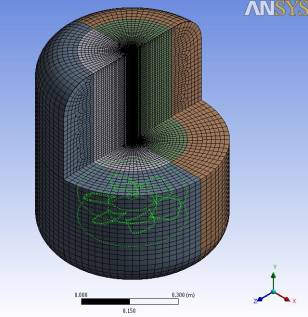
本案例几何模型采用外部导入。
-
启动ANSYS Workbench
-
添加Mesh模块到工程窗口中
-
右键选择Geometry单元格,选择Import Geometry → Browse…,在弹出的文件选择对话框中打开几何文件Geom.agdb
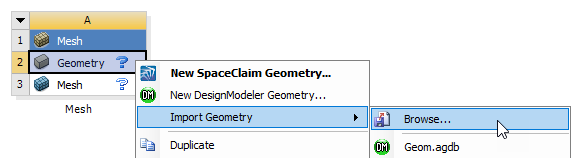
-
双击Mesh单元格进入Mesh模块
Mesh模块自动打开几何文件,如下图所示。
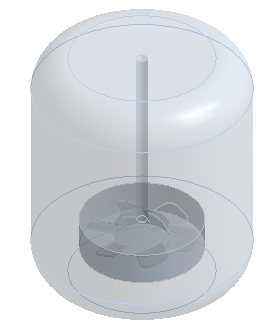
在几何模型导入之后,可以设置模型的显示。
-
选择模型树节点Mesh
-
属性窗口中设置Pyshics reference为CFD
-
设置Solver Preference为Fluent
-
设置Size Function为Curvature
-
设置Relevance Center为Fine
-
其他参数保持默认设置
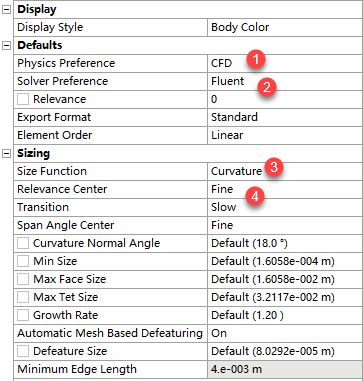
默认参数下生成初始网格。
-
右键点击模型树节点Mesh,选择弹出菜单Generate Mesh
查看剖切面上网格如下图所示。

以上为采用自动网格划分方法生成的四面体网格。
下面采用sweep方法划分网格。
原始几何模型并不能直接划分sweep网格。
-
右键点击模型树节点Mesh,选择菜单Show → Sweepable Bodies
图形窗口中并没有显示可以划分为sweep网格的body。
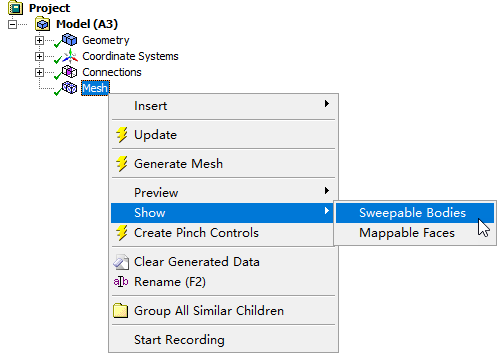
本案例几何需要进行处理之后才能划分sweep网格。
对几何模型按下图所示进行拆分,则大部分区域可以划分为sweep网格,中间区域划分四面体网格。
几何拆分工作需要在DM中完成。
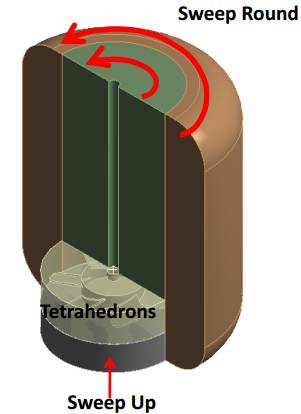
关闭Mesh模块,进入DM模块中。
5.1 圆柱切割
-
选择菜单Create → Slice
-
属性窗口中设置Slice Type为Slice by Surface
-
选择Target Face为如图所示的圆柱面
-
点击工具栏按钮Generate
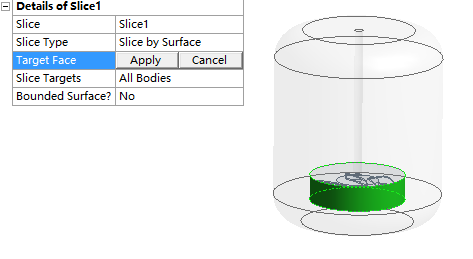
切割完毕后的几何如图所示。
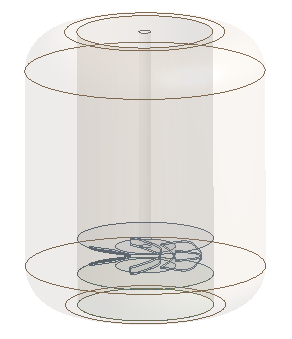
5.2 平面切割
为了实现扫略网格划分,还需要将圆柱几何切割成两个半圆柱。
-
选择菜单Create → Slice
-
属性窗口中设置Slice Type为Slice by Plane
-
设置Base Plane为XY Plane
-
设置Slice Targets为Selected Bodies
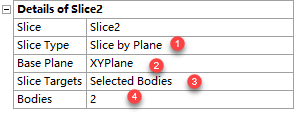
-
选择如下图所示的2个体,点击工具栏按钮Generate
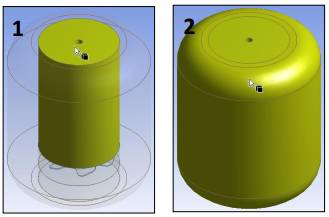
切割完毕后的几何体如下图所示。
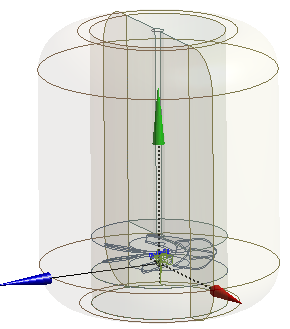
5.3 几何组合
几何组合的目的是为了在网格划分过程中保持网格节点一致。本案例中包含两个计算域,将除了内部包含叶片的几何之外的其他几何组合在一起,使得最终生成的网格为两个计算域。
-
在模型树中选择除了中心几何外的其他所有solid
-
点击鼠标右键,选择菜单Form New Part
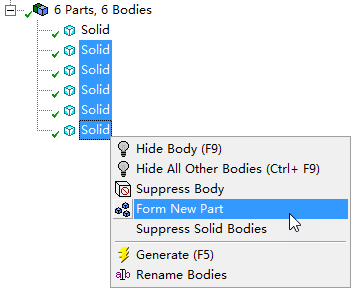
模型树节点变成如下图所示。
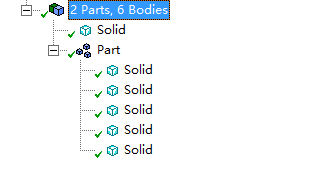
关闭DM模块,重新进入Mesh模块。
以下操作内容在Mesh模块中进行。
6.1 Edge Sizing 1
-
右键选择模型树节点Mesh,选择菜单Insert → Sizing
-
属性窗口中设置Geometry为如图所示的4条边
-
设置Type为Number of Divisions
-
设置Number of Divisions为40
-
其他参数保持默认设置
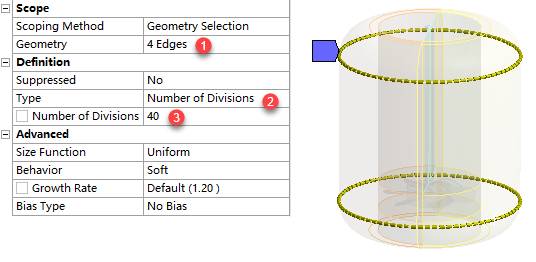
6.2 Edge Sizing 2
-
选择如下图所示的体,点击右键选择菜单Hide All Other Bodies
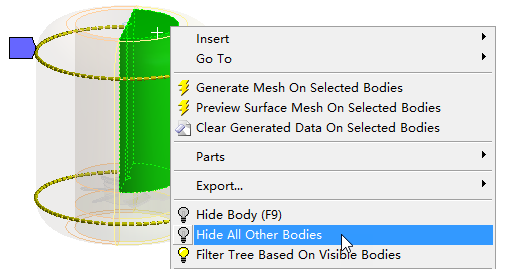
-
右键选择模型树节点Mesh,选择菜单Insert → Sizing
-
属性窗口中设置Geometry为如图所示的4条边
-
设置Type为Number of Divisions
-
设置Number of Divisions为30
-
设置Behavior为Hard
-
选择Bias Type如下图所示
-
设置Bias Factor为8
-
选择Reverse Bias为如图所示的两条边,确保网格中间密两侧稀疏
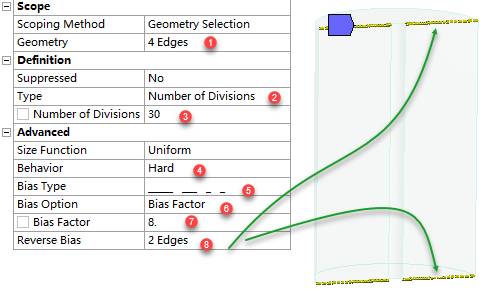
此时可以生成网格,ANSYS Mesh会自动优先采用Sweep生成网格。
-
右键选择模型树节点Mesh,选择菜单Generate Mesh生成网格
最终生成网格如下图所示。
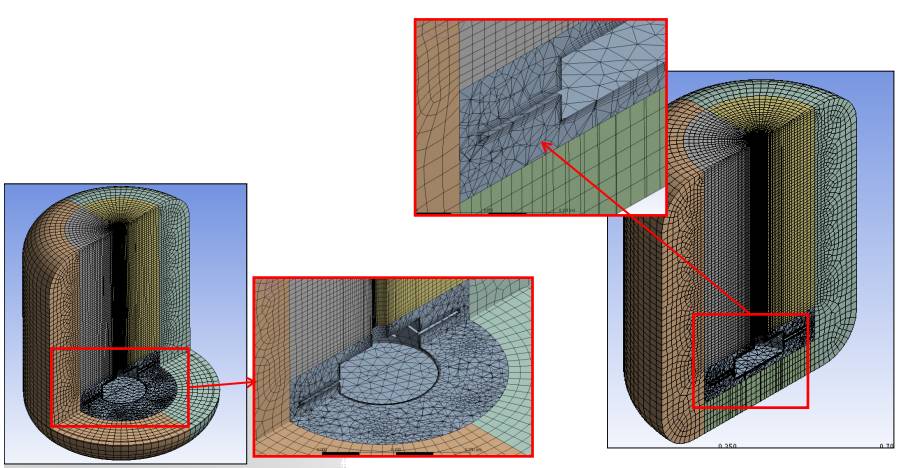
本案例的几何链接:http://pan.baidu.com/s/1nvHoKrf 密码:6aeu

本篇文章来源于微信公众号: CFD之道









评论前必须登录!
注册